
Microsoft Edge tiene un administrador de contraseñas incorporado que ofrece guardar todas sus contraseñas. Cuando inicie sesión en un nuevo sitio web, Edge le pedirá que guarde los datos de inicio de sesión. Pero esto puede resultar bastante molesto. A continuación, se explica cómo deshabilitar las ventanas emergentes en Microsoft Edge.
Si planea utilizar un administrador de contraseñas, le recomendamos que utilice un servicio de administración de contraseñas dedicado como LastPass o Bitwarden . Estos servicios no dependen del navegador y tienen fuertes clientes nativos, así como extensiones de navegador.
Pero antes de hacer eso, primero, deshabilitemos las solicitudes de inicio de sesión de guardado de Microsoft Edge. Los pasos son diferentes para Microsoft Edge para escritorio, Android, iPhone y iPad.
Desactive Guardar ventanas emergentes de inicio de sesión en Microsoft Edge para escritorio
Para comenzar en su PC o Mac con Windows 10 , haga clic en el botón de menú de tres puntos en el lado derecho de la barra de herramientas en Microsoft Edge.
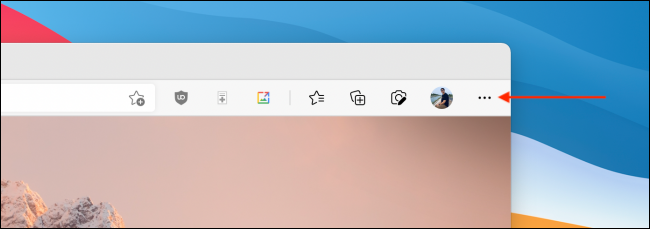
Elija la opción «Configuración».
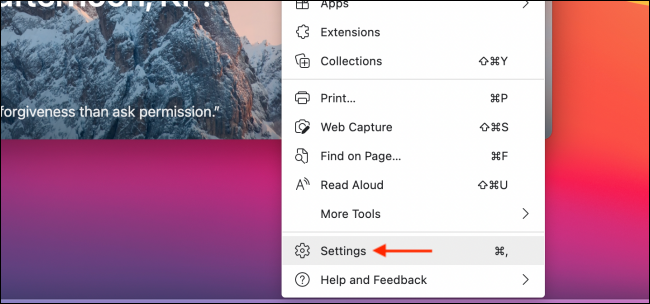
Esta página mostrará la cuenta de Microsoft que se utiliza para sincronizar todos los datos personales (junto con las contraseñas).
Aquí, haga clic en el botón «Contraseñas».
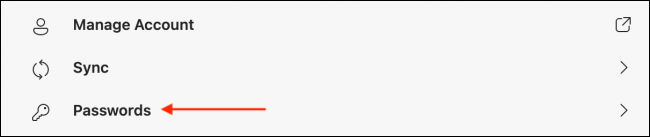
Activa la opción «Oferta para guardar contraseñas».
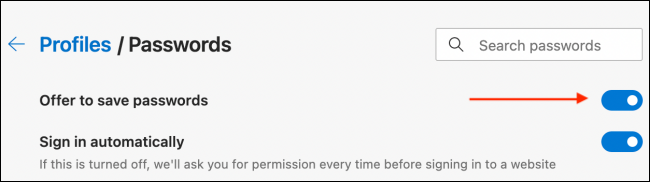
Microsoft Edge ya no mostrará las molestas ventanas emergentes de inicio de sesión guardado.
Desactive Guardar ventanas emergentes de inicio de sesión en Microsoft Edge para Android
Cuando inicia sesión en un nuevo sitio web en su teléfono inteligente o tableta Android, Microsoft Edge le pedirá que guarde los detalles de inicio de sesión en su cuenta de Microsoft.
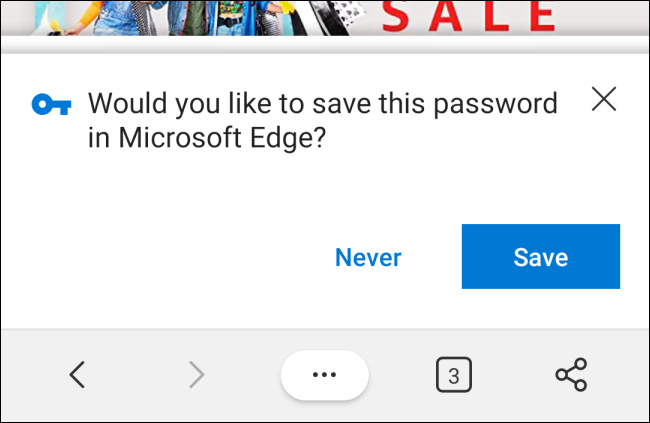
Para deshabilitar esto, primero, abra el navegador Microsoft Edge en su dispositivo Android . Luego, toque el ícono de menú de tres puntos en la barra de herramientas inferior.
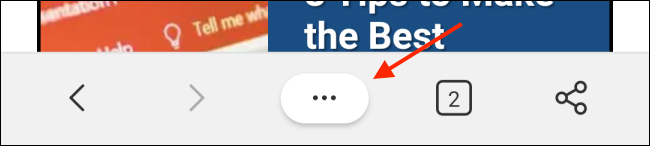
Aquí, elija la opción «Configuración».
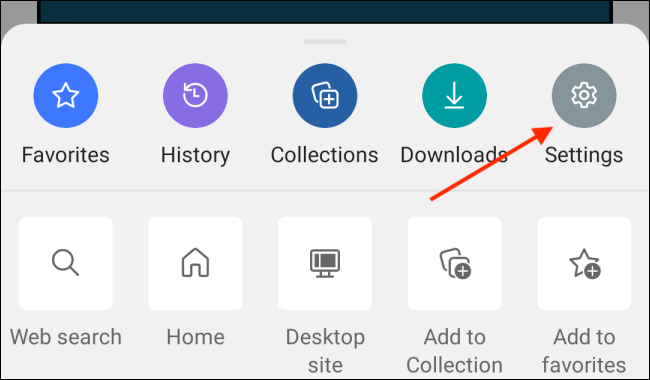
Vaya a la sección «Guardar contraseñas».
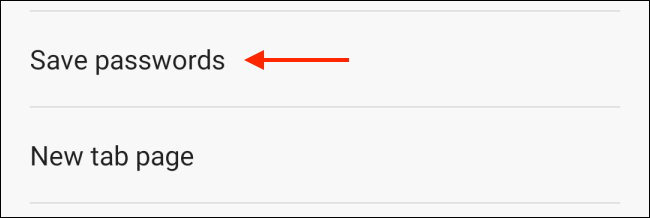
Toque la palanca junto a la opción «Guardar contraseñas» para desactivar la función.
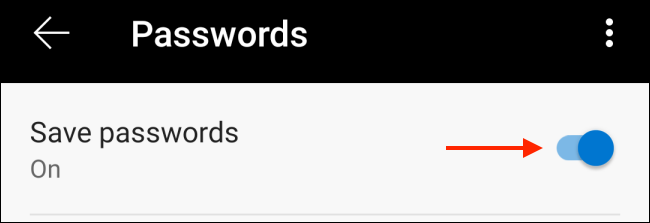
Desactive Guardar ventanas emergentes de inicio de sesión en Microsoft Edge para iPhone o iPad
Los pasos para deshabilitar la ventana emergente para guardar inicio de sesión son ligeramente diferentes en las aplicaciones de iPhone y iPad.
Para comenzar, abra la aplicación Microsoft Edge en su iPhone o iPad, luego toque el botón de menú de tres puntos en la barra de herramientas inferior.
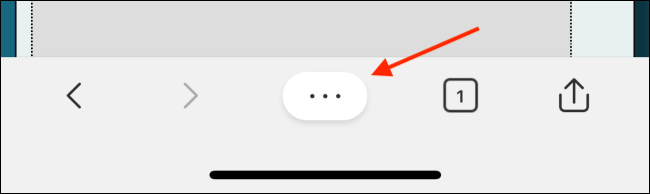
Elija la opción «Configuración».
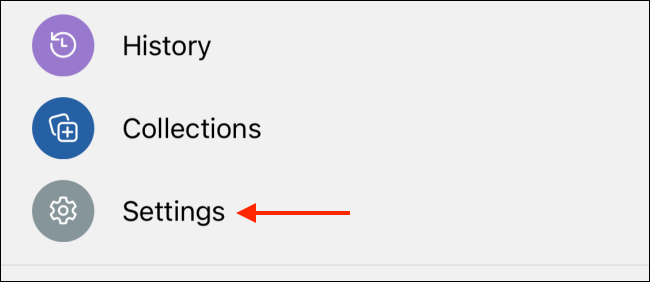
Navega hasta la opción «Privacidad y seguridad».
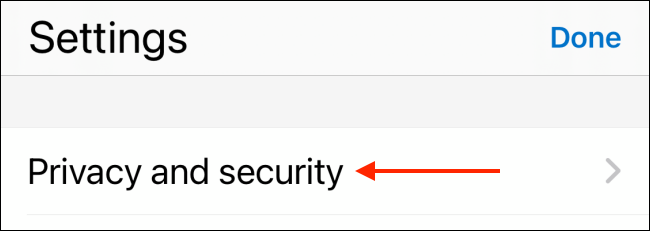
Desplácese hacia abajo y desactive la opción «Ofrecer guardar contraseñas» para desactivar la función. Luego, toque el botón «Listo» para guardar la configuración.
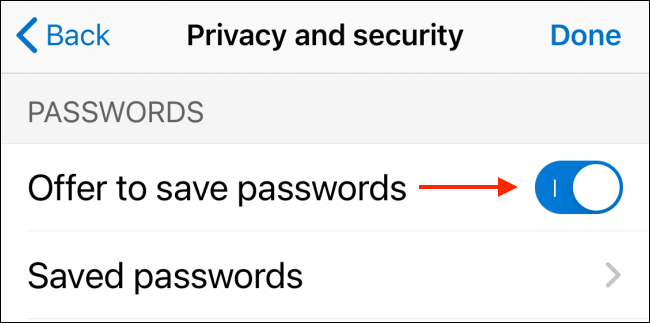
¿Acabas de empezar a usar Microsoft Edge? Aquí encontrará todo lo que necesita saber sobre el navegador moderno de Microsoft .


